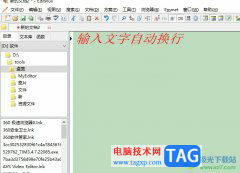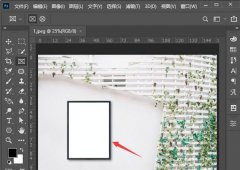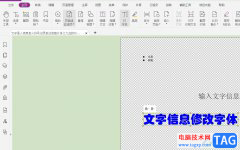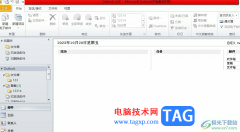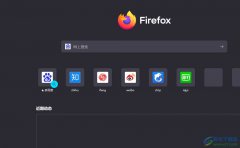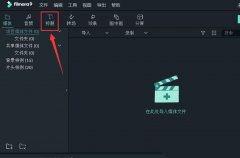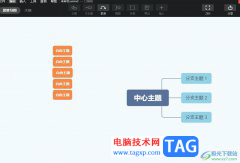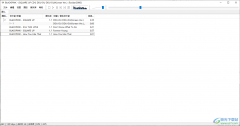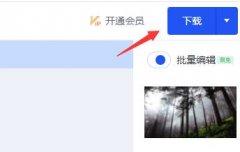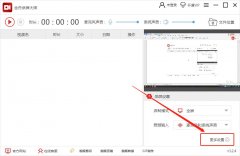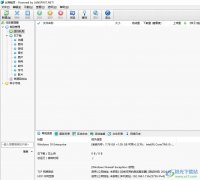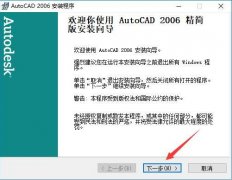会声会影是很多小伙伴都在使用的一款视频剪辑软件,
在其中我们可以非常轻松地进行基础的视频剪辑操作。如果我们希望在会声会影中设置自动添加转场效果,让视频片段之间过渡更加平滑自然,小伙伴们知道具体该如何进行操作吗,
其实操作方法是非常简单的。我们只需要点击打开会声会影后,在界面上方点击“设置”,然后点击“参数选项”,打开窗口后,在“编辑”栏就可以看到转场效果了,勾选自动添加转场效果并设置转场效果的区间,选择默认效果就可以了。接下来,小编就来和小伙伴们分享具体的操作步骤了,有需要或者是有兴趣了解的小伙伴快来和小编一起往下看看吧!
操作步骤
第一步:双击打开会声会影进入编辑界面;
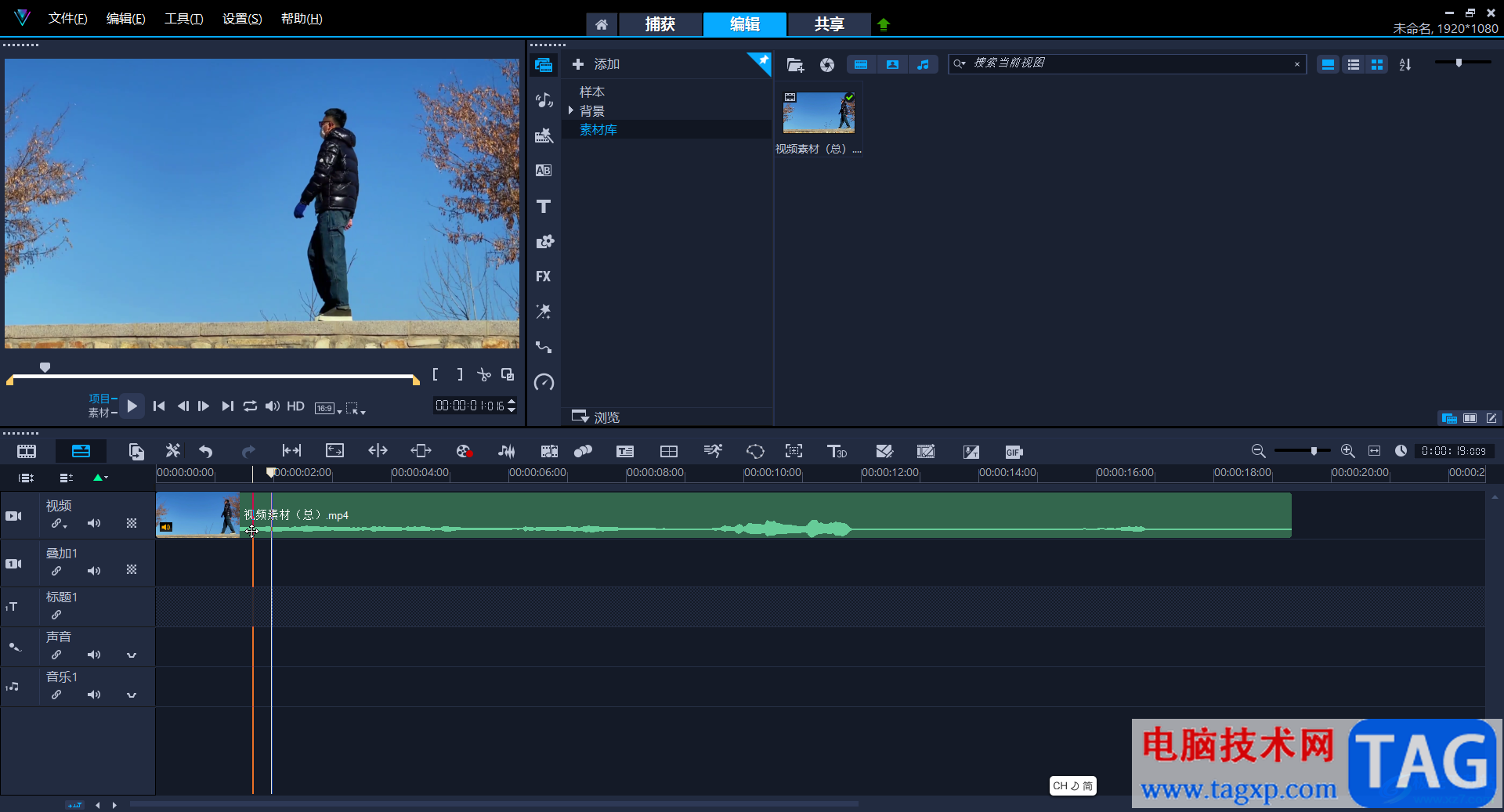
第二步:在界面左上方点击“设置”按钮并在子选项中点击“参数选择”;
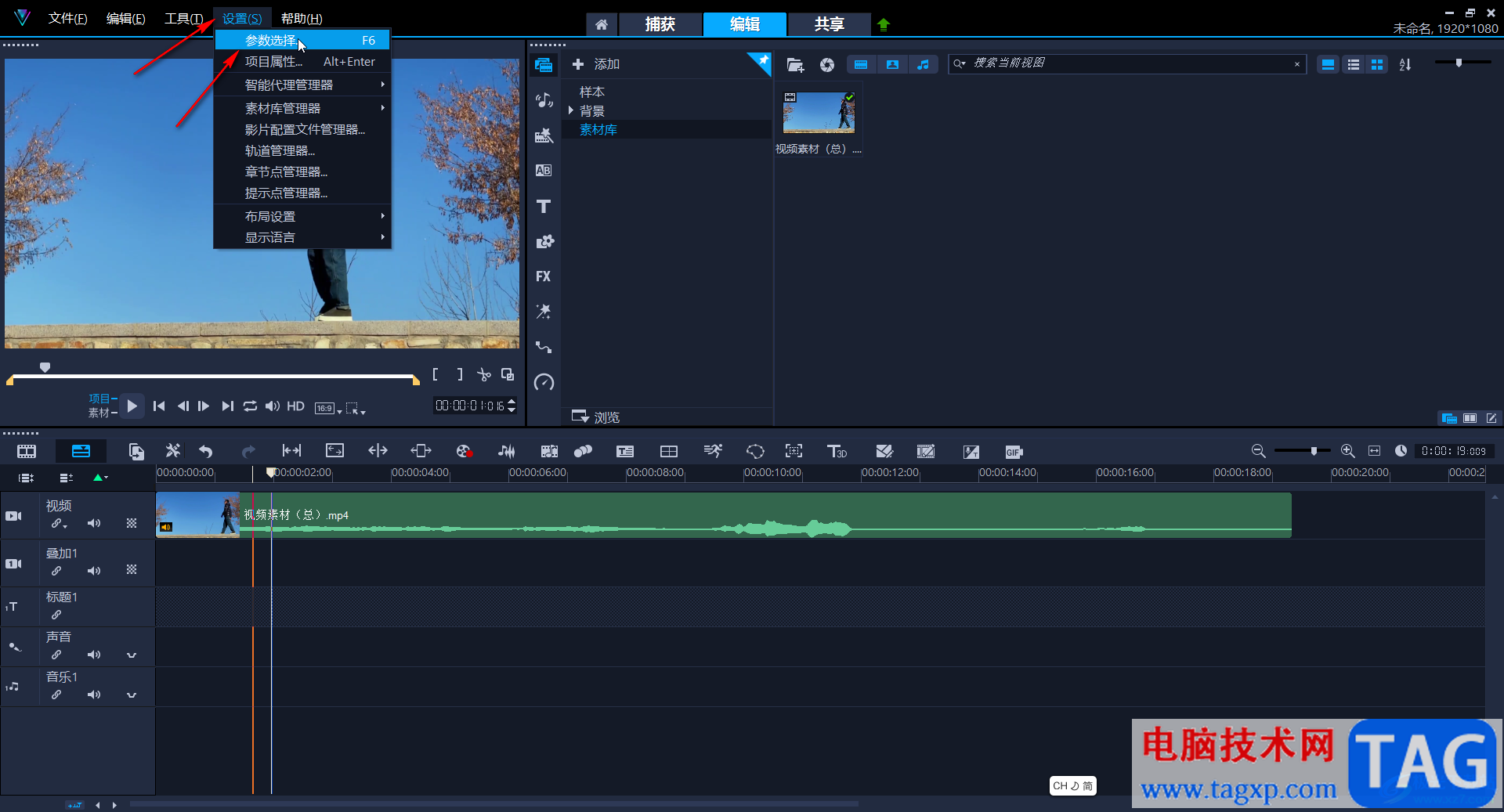
第三步:打开窗口后点击切换到“编辑”栏,然后点击勾选“自动添加转场效果”;
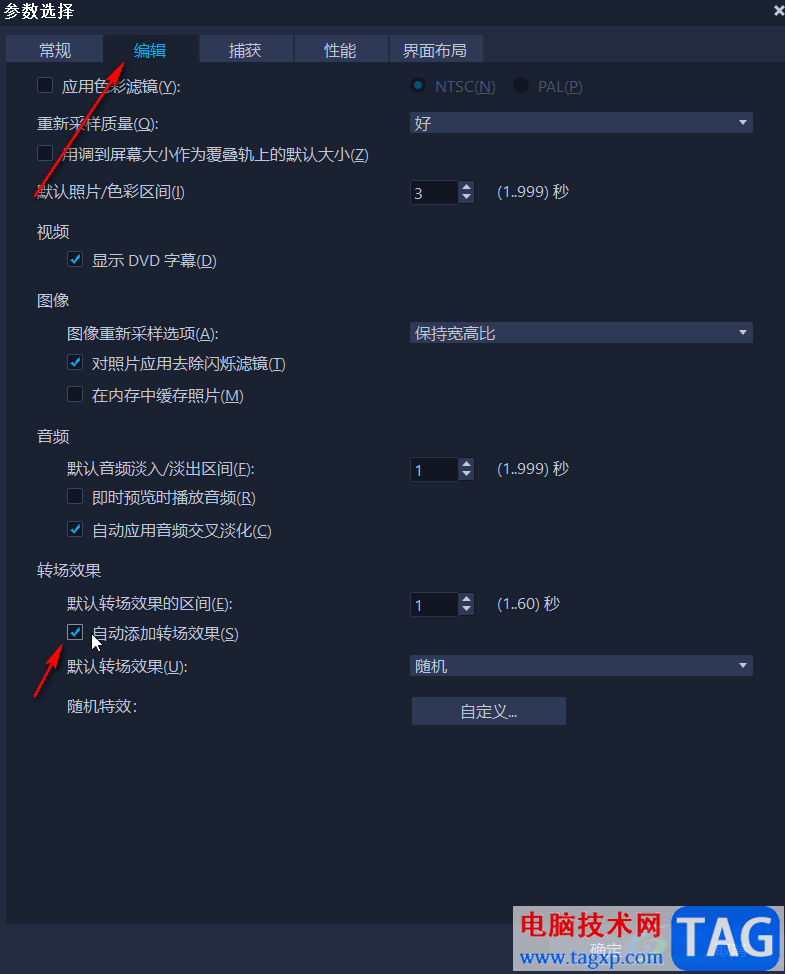
第四步:然后可以点击下拉箭头选择“默认转场效果”;
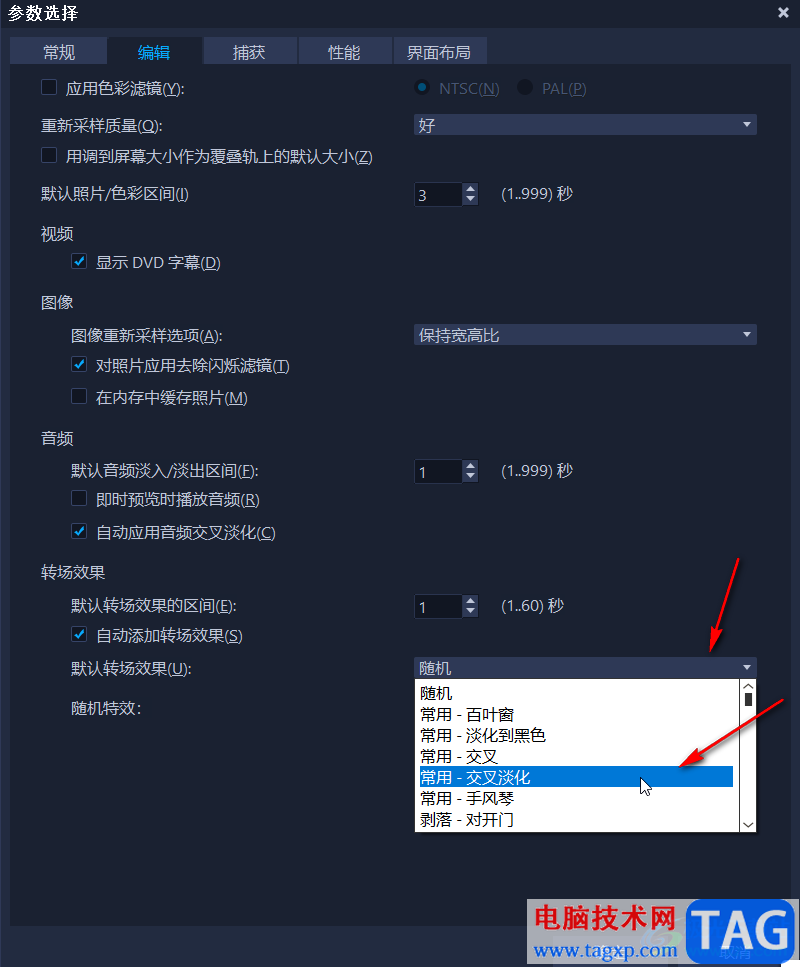
第五步:如果我们在默认转场效果处选择“随机”,就可以点击“自定义”按钮设置需要哪些随机效果,然后进行确定就可以了。
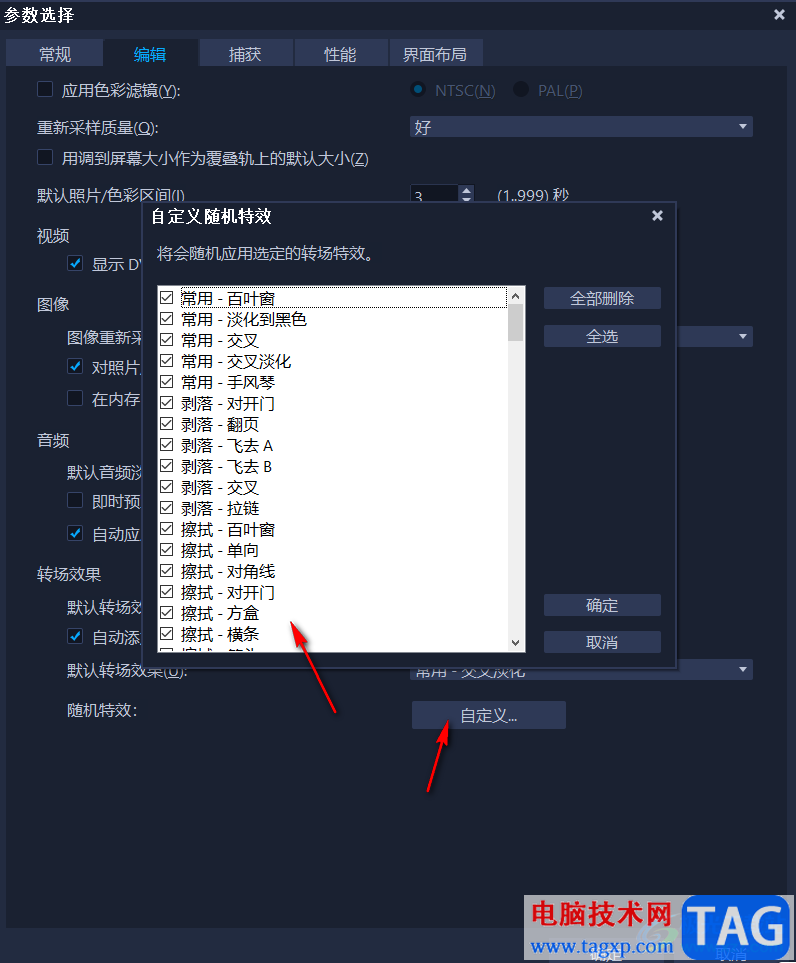
以上就是会声会影中设置自动添加转场效果的方法教程的全部内容了。在设置窗口中我们还可以点击设置自动应用音频交叉淡化效果等等。